初代のChromecastは、子供がよちよち歩きをして、テレビの裏に潜り込んだりしているうちに、HDMI端子の根本からポキっと折れてしまいました。
その後、アマゾンのFire TV Stickを使用していましたが、Fire TV Stickの場合、子供がリモコンでひたすらYoutubeを見続けるので、使用を中止しました。
スポンサーリンク
2代目のChromecastは、見るからに、HDMI端子の根本が折れにくそうだし、パフォーマンスもアップしているということなので、購入することにしました。
自宅のテレビは4Kではありませんが、 4K Ultra HD まで対応のChromecast Ultraにしました。
Chromecast UltraとChromecastの仕様を比較しても、「4K Ultra HD まで対応 」かどうかの違いしか記述されておらず、どの程度パフォーマンスに違いがあるのかわかりません。
値段が2倍なので、多分、Chromecast Ultraの方が高速に処理ができるのだと期待します。
今回は楽天のポイントで購入しました。
Chromecast Ultraが届きました。

箱を開けてみました。

ACアダプタが付属しています。

端子にはマグネットが付いています。マグネットで丸い部分に引っ付けることができます。

テレビに接続すると、自動でこのような画面が表示されます。
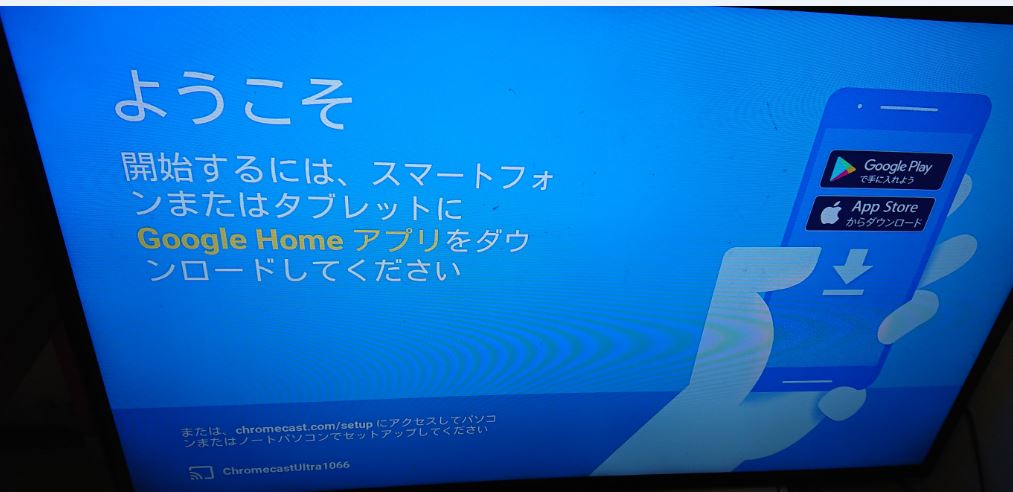
スマホにGogole Homeをインストールして、設定する必要があります。
設定が完了すると、写真、動画の画面の右上にキャストするボタンが表示されます。
初代の時は、動画のキャストをすると、再生が始まるまでに、動画の何倍もの時間がかかっていたのに、数秒で動画が再生されはじめます。
もともと、パソコン内の動画をテレビで見るために購入したのですが、スマホで撮った動画を、家に帰ってすぐに、ゴロゴロしながらテレビに映し出して確認することができるので、かなり便利です。
しかも、テレビの電源をいれなくても、キャストすれば勝手にテレビがつきます。
外でスーパースローモーション撮影をして、家に帰って、簡単にテレビで見ることができて楽しいです。
パソコン内の動画を再生するためには、
「Videostream for Google Chromecast」というGoogle Chromeの拡張機能を使っています。
「Videostream for Google Chromecast」 では、動画の向きが正しく反映されません。
スマホを横向きにして撮った動画は正しく表示されますが、立てて撮ったものは、横向いたままで再生されます。
ただ、Sonyのハンディカムなどで、撮影して拡張子が「m2ts」になっている動画も再生できます。